-
Cómo Reducir volumen en Vista
-
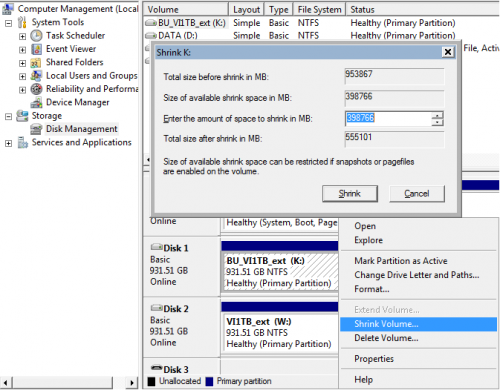
Puede haber varias razones para reducir el tamaño del volumen en un disco duro. La razón más común es permitir al usuario crear otras particiones y, por lo tanto, otras unidades. Después de la reducción del volumen de la unidad, no habrá espacio no asignado en el disco duro. Este espacio no asignado puede ser formateado y particionado. Una vez dividido, una letra de unidad puede ser asignada al espacio asignado ahora. Usando esta técnica, el usuario puede girar la unidad C: en C: y D: unidades.Instrucciones
1 Haga clic en el botón "Inicio", seleccione "Panel de control".
2 Seleccione "Sistema y mantenimiento", a continuación, haga clic en "Herramientas administrativas".
3 Seleccione "Administración de equipos" en la ventana "Herramientas administrativas". Si aparece una ventana de permisos, seleccione "Continuar". La ventana "Administración de equipos" se abrirá.
4 Seleccione "Administración de discos" de la lista en el panel izquierdo, en "almacenamiento".
5 Haga clic derecho en el disco duro que desea reducir. Seleccione la opción "Reducir volumen ..." opción. La ventana "Shrink Drive" se abrirá.
6 Introduzca la cantidad de espacio que desea reducir en el campo "Introducir la cantidad de espacio que desea reducir en MB:" campo. Ya debe haber un número actual recomendada. Puede utilizar la recomendación de Vista o introducir su propio valor. Depende de tus necesidades.
7 Haga clic en el botón "Shrink" para completar la tarea.
Consejos y advertencias
- Hay un error con la reducción del volumen en el disco duro. Si los pasos anteriores no funcionan, a continuación, haga clic en el enlace de más abajo.
